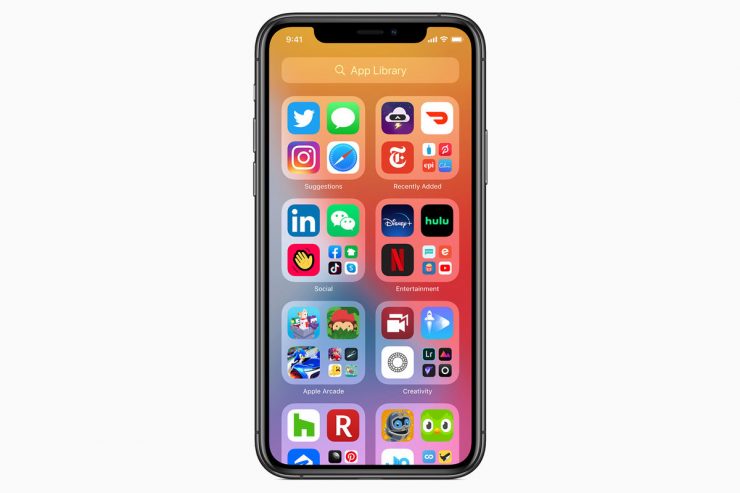फिक्स फेस आईडी iPhone 12, 12 प्रो, प्रो मैक्स और मिनी में काम नहीं कर रहा है
सामग्री:

IPhone X से, Apple ने एक फीचर को आगे बढ़ाना शुरू कियाफेस आईडी कहा जाता है जो आपके चेहरे का उपयोग करके आपके डिवाइस को अनलॉक कर सकता है। लेकिन यह अब अनलॉक के समान है जो आपको अन्य बजट एंड्रॉइड स्मार्टफोन पर मिलेगा। ये iPhones Truedepth कैमरा नामक विशेष सेंसर का उपयोग करते हैं, जो पारंपरिक कैमरा-आधारित फेस अनलॉक की तुलना में अधिक सुरक्षित है।
लेकिन कोई भी तकनीक वास्तव में त्रुटि मुक्त नहीं है, और एक के रूप मेंपरिणाम, समय के साथ, कई उपयोगकर्ताओं ने अपने फेस आईडी के साथ एक समस्या की रिपोर्ट करना शुरू कर दिया, कि यह काम नहीं कर रहा है या वे फेस आईडी का उपयोग करके अनलॉक नहीं कर सकते हैं। तो इस लेख में, आइए देखें कि अधिकांश आईओएस उपकरणों में काम न करने वाली फेस आईडी को कैसे ठीक किया जाए। लेकिन सुनिश्चित करें कि आपके डिवाइस में फेस आईडी फीचर है। IPhone X के ऊपर अधिकांश उपकरणों में नवीनतम iPhone 12, 12 Pro, Max और Mini Model के साथ यह सुविधा होगी। आइए देखें कि समस्या को कैसे ठीक किया जाए।
↑ IOS में फिक्स फेस आईडी काम नहीं कर रहा है
फेस आईडी एक जटिल डिवाइस अनलॉकिंग सिस्टम हैअपने iPhone के अंदर कैमरा और IR सेंसर का उपयोग करके हासिल किया। इसलिए यह बहुत महत्वपूर्ण है कि ये सेंसर एक-दूसरे के अनुसार काम करें। किसी भी भौतिक अवरोध के अलावा, एक सॉफ्टवेयर गड़बड़ हो सकता है, लेकिन यह बहुत दुर्लभ है। लेकिन चिंता न करें, यदि आप फेस आईडी काम नहीं कर रहे हैं, तो यहां कुछ समस्या निवारण फिक्स हैं जो आपको समस्या से निपटने में मदद करते हैं।
↑ क्या कुछ भी सेंसर को अवरुद्ध कर रहा है?
अगर गंदगी या स्क्रीन के टुकड़े की तरह कुछ भीरक्षक सेंसर को रोक रहा है, फेस आईडी सही तरीके से काम नहीं करेगा। सेंसर को काम करने के लिए, कोई पारभासी या अपारदर्शी बाधाएं नहीं होनी चाहिए, और आपके चेहरे को पहचानने के लिए सेंसर की ओर इशारा करना चाहिए। सेंसर आपके iPhone के Notch में है, साथ में फ्रंट-फेसिंग कैमरा है।

यदि पायदान के ऊपर का कांच टूट या टूट गया है, तो फेस आईडी सेंसर ठीक से काम नहीं कर सकता है। ऐसे मामलों में, आपको अपने निकटतम एप्पल स्टोर के माध्यम से ग्लास को बदलना होगा।
↑ क्या कुछ भी आपके चेहरे को अवरुद्ध / कवर कर रहा है?
आपका चेहरा आपके iPhone को अनलॉक करने की कुंजी है।तो इसके लिए काम करने के लिए, फेस आईडी सेंसर को आपके चेहरे के पूर्ण दृश्य की आवश्यकता होती है। इसलिए यदि कोई मुखौटा या कोई अन्य बाधा आपके चेहरे को कवर कर रही है, तो फेस आईडी काम नहीं करेगा। फेस मास्क आदि जैसी किसी भी बाधा को दूर करने और फिर से प्रयास करें।
यद्यपि आप एक वैकल्पिक स्वरूप जोड़ सकते हैं यदिआपको लगता है कि आपका वर्तमान स्वरूप आपके पिछले वाले से थोड़ा बदला हुआ है। लेकिन यह ध्यान रखना बुद्धिमानी होगी कि आप फेस मास्क पहनकर वैकल्पिक रूप सेट नहीं कर सकते।
↑ फिक्स 1: चेक करें कि क्या फेस आईडी ठीक से सेट है या अनलॉक करने के लिए सेट है
पहले, आइए देखें कि आपने फेस आईडी को सही ढंग से सेट किया है और सभी सुविधाओं में उपयोग करने के लिए सेट है।
- खुला हुआ समायोजन और फेस आईडी और पासकोड पर टैप करें।
- देखें कि क्या सब कुछ सक्रिय है "के लिए फेस आईडी का उपयोग करें“
- यदि नहीं, तो पहले उन्हें सक्षम करें।

इसके बजाय, यदि आपको "फेस आईडी सेट करें", तो इसका मतलब है कि आपने फेस आईडी सेट नहीं किया है। अब आपको इस पर क्लिक करना चाहिए और इसे पहले सेट करना चाहिए।
↑ फिक्स 2: अपने फोन को पुनरारंभ करें
यदि यह अचानक होने लगा, तो एक साधारण पुनरारंभ आपके लिए इसे ठीक कर सकता है। अपने पासकोड का उपयोग करके अनलॉक करें और पावर बटन को लंबे समय तक दबाएं, और अपने डिवाइस को पुनरारंभ करें जैसा कि आप सामान्य रूप से करते हैं।

↑ फिक्स 3: एक वैकल्पिक रूप जोड़ें
जैसा कि पहले उल्लेख किया गया है, आप एक वैकल्पिक जोड़ सकते हैंआपकी पहचान करने के लिए फेस आईडी की मदद के लिए उपस्थिति। हालांकि फेस आईडी आपके फेस ओवरटाइम को सीखने में सक्षम है। लेकिन आप किसी भी तरह अपने चेहरे के लिए एक और रूप जोड़ सकते हैं जो इस मुद्दे को हल करने में आपकी मदद कर सकता है। तो ऐसा करने के लिए,
- खुला हुआ समायोजन और फेस आईडी और पासकोड पर टैप करें।
- खटखटाना एक वैकल्पिक रूप जोड़ें और प्रक्रिया के साथ जारी रखें।

एक बार हो जाने के बाद, आपको अपने फोन को एक नई उपस्थिति के साथ अनलॉक करने में सक्षम होना चाहिए।
↑ फिक्स 4: फेस आईडी रीसेट करें
यदि उपरोक्त विधियां विफल हो जाती हैं, तो आप फेस आईडी को रीसेट कर सकते हैं और अपना चेहरा फिर से पंजीकृत कर सकते हैं। यह लंबा नहीं होना चाहिए।
- सेटिंग्स खोलें और फेस आईडी और पासकोड पर टैप करें।
- खटखटाना फेस आईडी को रीसेट करें और इस प्रक्रिया को पूरा करें।
- यदि संकेत दिया जाए, तो अपना पासकोड दर्ज करें।

इस क्रिया को आपकी फेस आईडी को रीसेट करना चाहिए। एक बार जब आप अपना चेहरा नए के रूप में पंजीकृत करते हैं, तो आपको अपने फोन को बिना किसी समस्या के अनलॉक करने में सक्षम होना चाहिए।
↑ फिक्स 5: नवीनतम संस्करण के लिए अद्यतन
कुछ कार्यों को सही ढंग से काम करने के लिए, आपके सिस्टम को अद्यतित रखना महत्वपूर्ण है। अपने iPhone को अपडेट करने से न केवल नए फीचर्स आते हैं बल्कि सिस्टम के किसी भी बग को ठीक करता है।

अपने iPhone को अपडेट करने के लिए,
- सिस्टम अपडेट पर जाएं।
- अद्यतनों की जाँच करें और यदि कोई अद्यतन उपलब्ध है, तो इसे स्थापित करें।
- नवीनतम संस्करण में अपडेट करने के बाद, फेस आईडी का उपयोग करने का प्रयास करें। यदि आवश्यक हो, तो फेस आईडी (अपडेट के बाद) रीसेट करें।
↑ फिक्स 6: अपने iPhone को रीसेट करें
आखिरी कदम आपको उठाना चाहिए। यह आपके सभी डेटा और फ़ाइलों को हटा देगा। लेकिन फेस आईडी को फिर से काम करने की अधिक संभावना है।
नोट: इसके परिणामस्वरूप डेटा हानि होगी। पूर्ण रीसेट करने से पहले अपने सभी महत्वपूर्ण सामानों का बैकअप बना लें।
- को खोलो समायोजन ऐप। और रीसेट फेस आईडी पर टैप करें
- नीचे स्क्रॉल करें और रीसेट फेस आईडी पर टैप करें
- मिटाएँ पर टैप करें सभी सामग्री और सेटिंग्स।

यदि पूछा जाए तो पासकोड और ऐप्पल आईडी की पुष्टि करें।इसके रिबूट होने का इंतजार करें। एक बार जब आप वापस आ जाते हैं, तो फेस आईडी सेट करें और जांचें कि क्या यह आपके लिए काम करता है। अब आप अपने व्यवसाय में वापस आने के लिए उन बैकअप को पुनर्स्थापित कर सकते हैं।
↑ निष्कर्ष
तो ये कुछ वर्कअराउंड हैं जिन्हें आप अपने आईओएस डिवाइस पर फिर से काम करने के लिए कर सकते हैं। यदि आप अभी भी यह काम करने के लिए नहीं मिल सकता है। एक हार्डवेयर फॉल्ट की बहुत संभावना है।
अब उस बिंदु पर, आपके पास निकटतम Apple देखभाल केंद्र पर ले जाने के अलावा कोई विकल्प नहीं है। हालांकि फेस आईडी की मरम्मत केवल ऐप्पल सेवा केंद्रों के साथ ही संभव है, लेकिन यह आपको बहुत महंगा पड़ेगा।